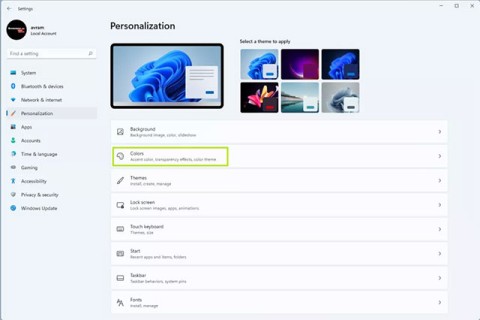Cum să activați Adobe Reader Dark Mode

PDF este un format comun de fișier cu care probabil lucrați în mod regulat. Prin urmare, este regretabil că nu toate cititoarele PDF au un mod întunecat.
Modul întunecat devine o caracteristică indispensabilă pe orice platformă de aplicație. Cu modul întunecat în Microsoft Office pe Android, vă puteți face întreaga experiență de interacțiune cu documentele, foile de calcul și prezentările dvs. proaspătă și mai plăcută pentru ochi. Haideți să aflăm cum să o configurați chiar mai jos.
Activați modul întunecat în Microsoft Office Android
În aplicația Microsoft Office pentru Android, veți găsi trei opțiuni de bază de interfață: modul întunecat, modul luminos și interfața implicită a sistemului. Dacă alegeți opțiunea implicită a sistemului, Microsoft Office va folosi automat tema curentă Android ca proprie, oferind astfel sincronizare vizuală cu sistemul de operare.
În cazul în care doriți să activați modul întunecat în Office pe Android, mai întâi, lansați aplicația. Pe interfața care se deschide, în colțul din stânga sus, apăsați pe pictograma utilizatorului.

Se va deschide ecranul de configurare a contului de utilizator. Aici, sub „ Mai multe ”, selectați „ Setări ”. Aceasta va deschide meniul de setări Office.

În meniul „Setări”, derulați în jos la „ Preferințe afișare ” și atingeți „ Temă ”.

Acum veți vedea diferite opțiuni de aspect pentru Office. Pentru a aplica modul întunecat, atingeți „ Întunecat ”.

Va apărea un mesaj, care indică că trebuie să reporniți aplicația pentru ca modificarea să intre în vigoare. Pentru a închide acest memento, atingeți „Am înțeles”.

Închideți aplicația Microsoft Office și redeschideți-o. Veți vedea că modul întunecat a fost aplicat.

Urmați pașii de mai sus dacă doriți să comutați interfața aplicației la alte teme.
PDF este un format comun de fișier cu care probabil lucrați în mod regulat. Prin urmare, este regretabil că nu toate cititoarele PDF au un mod întunecat.
Cu beneficiile practice pe care le aduce, modul întunecat a devenit acum una dintre opțiunile de interfață indispensabile pe majoritatea sistemelor de operare.
În timp ce susținătorii susțin că acest mod poate reduce oboseala ochilor și poate economisi bateria, este posibil ca această setare să nu fie întotdeauna cea mai bună opțiune pentru toată lumea.
Telefonul tău Samsung Galaxy scump nu trebuie să arate exact ca orice alt telefon de pe piață. Cu câteva modificări, îl poți face mai personal, mai elegant și mai unic.
După ce s-au plictisit de iOS, au trecut în sfârșit la telefoanele Samsung și nu regretă nicio decizie.
Interfața web a contului Apple din browser îți permite să vizualizezi informațiile personale, să modifici setările, să gestionezi abonamentele și multe altele. Dar uneori nu te poți conecta din diverse motive.
Schimbarea DNS pe iPhone sau schimbarea DNS pe Android te va ajuta să menții o conexiune stabilă, să crești viteza conexiunii la rețea și să accesezi site-urile web blocate.
Când aplicația Găsire devine inexactă sau nesigură, aplică câteva modificări pentru a o face mai precisă atunci când este cea mai mare nevoie.
Mulți oameni nu s-au așteptat niciodată ca cea mai slabă cameră de pe telefonul lor să devină o armă secretă pentru fotografia creativă.
Comunicarea în câmp apropiat (NFC) este o tehnologie wireless care permite dispozitivelor să facă schimb de date atunci când se află în imediata apropiere unul de celălalt, de obicei la câțiva centimetri.
Apple a introdus Adaptive Power, care funcționează alături de Modul de consum redus. Ambele prelungesc durata de viață a bateriei iPhone-ului, dar funcționează în moduri foarte diferite.
Cu aplicații cu clic automat. Nu va trebui să faci prea multe atunci când te joci, folosești aplicații sau sarcini disponibile pe dispozitiv.
În funcție de nevoile tale, probabil vei primi un set de funcții exclusive Pixel care rulează pe dispozitivul tău Android existent.
Soluția nu implică neapărat ștergerea fotografiilor sau aplicațiilor preferate; One UI include câteva opțiuni care facilitează recuperarea spațiului.
Cei mai mulți dintre noi tratăm portul de încărcare al smartphone-ului ca și cum singura sa funcție ar fi să mențină bateria în funcțiune. Dar acel mic port este mult mai puternic decât își dă seama.
Dacă te-ai săturat de sfaturi generice care nu funcționează niciodată, iată câteva care ți-au transformat în liniște modul în care faci fotografii.
Dacă ești în căutarea unui smartphone nou, primul lucru la care te vei uita în mod firesc este fișa cu specificațiile tehnice. Este plină de indicii despre performanță, durata de viață a bateriei și calitatea afișajului.
Când instalați o aplicație pe iPhone dintr-o altă sursă, va trebui să confirmați manual că aplicația este de încredere. Apoi, aplicația va fi instalată pe iPhone pentru utilizare.